10 个常见的技术神话,被揭穿
作为一名技术爱好者,我通常是我的朋友和家人遇到技术相关问题时第一个求助的人。很多时候,他们告诉我关于技术的错误事实,这让我真的为他们感到难过。
技术应该简化,一些神话不应妨碍任何人充分利用他们的设备。为了帮助每个人更好地利用技术,我将揭穿 10 个最常见的技术神话并证明它们是错误的。
另请阅读: 15 个常见 PC 问题及其故障排除方法
1.刷新按钮加速Windows
单击Windows 中的“刷新”按钮可使 PC 刷新并使一切变得流畅。因此,PC 变得更快(或新鲜,简单来说)。
揭穿神话
刷新按钮有一个完全不同的工作。它应该修复错误和故障,而不是加速 PC。让我们详细探讨一下:
刷新按钮有什么作用?
刷新按钮只是重新绘制桌面或资源管理器窗口上的所有图标,并将它们更新为最新更改。在正常使用中,此功能没有任何用处。
但是,即使在 Windows 10 中,该功能仍然存在,因为有时由于故障,即使应用了更改,某些更改也可能不会在您的视图中更新。因此,刷新按钮只是将图标更新为最近的更改。
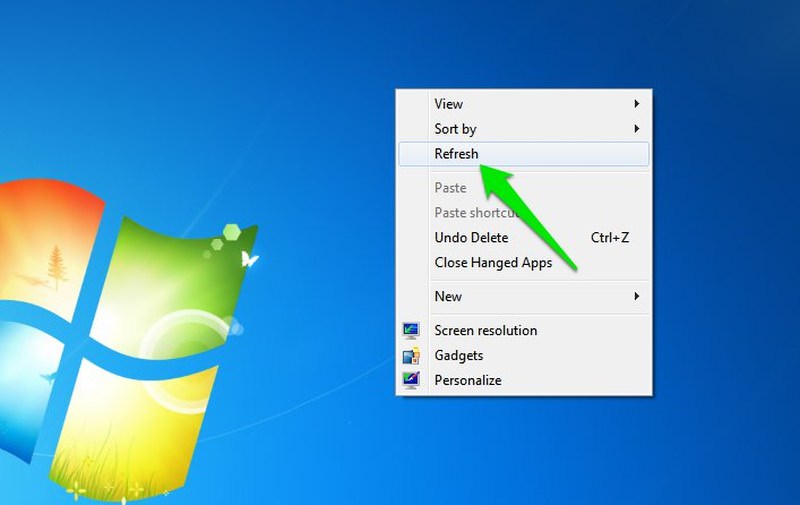
例如,您可以重命名文件夹但名称未应用,或者您可以调整图像大小但图像详细信息仍显示旧大小。在这种情况下,刷新按钮将修复它。
为什么您的 PC 在您刷新时似乎加快了速度?
现在你会争辩说“当我刷新我的 PC 时,我确实注意到事情变得顺利,这是为什么?“。是的,刷新后您可能会注意到您陷入困境的 PC 似乎可以更顺畅地工作。但是,修复慢速 PC 的是刷新 PC 所花费的时间,而不是刷新按钮本身。
每当您从一个窗口移动到另一个窗口时,Windows(或任何其他操作系统)都需要在 RAM 和页面文件之间交换数据,这会导致 1-2 秒的速度变慢(对于 SSD 用户而言并非如此)。而不是刷新,即使您等待 1-2 秒,您的 PC 仍然会平滑。您可以阅读我关于RAM 清理工具如何工作的文章,以了解有关 RAM 和页面文件如何工作的更多信息。
使用刷新按钮的坏处
刷新 PC 实际上并没有加快速度,而是减慢了进程并迫使您的 PC 做更多的工作。重新绘制所有图标需要大量的 CPU 资源。当您刷新时,您的 PC 将不得不无缘无故地将 PC 资源分配给该进程,这可能反而会导致其他进程变慢。
在下面的截图中,我多次按下刷新按钮(F5 快捷键),你可以看到我的CPU 使用率上升到 76%(它也上升到 100%)。现在,您真的希望如此大量的 CPU 资源白白占用吗?

2.充电时切勿使用手机
充电时使用手机可能会在手中爆炸,从而导致严重伤害甚至死亡。
揭穿神话
手机爆炸的可能性非常小,只有当您使用有故障的充电器或手机从制造商端出现问题时才会发生,例如三星 Note 7 的问题。如果充电器和手机都没有问题,则在使用手机时充电的过程与手机爆炸无关。

充电时可能发生的最坏情况是您的手机比平时更热,从长远来看,手机组件可能会更快磨损。如果您的手机发热到令人担忧的地步,那么您应该担心充电器出现故障或电池耗尽。切勿使用发热到让您拿在手里感到不舒服的手机。热量是手机爆炸的主要原因。
3. 只使用手机制造商的充电器
您应该只使用制造商的手机充电器或手机制造商授权的第三方充电器。否则,您的电池可能会损坏或手机可能会爆炸。
揭穿神话
使用手机制造商的充电器是确保您没有使用可能损坏手机的不良充电器的最佳方式。但是,这并不意味着您不能使用任何其他受支持的充电器。
关键是不要使用便宜的假冒充电器,它可能有劣质的电路和电线。由于电流不当,这些充电器会缩短电池的使用寿命,甚至可能导致电池爆炸。

Belkin、RAVPower和Anker等任何流行品牌的充电器都可以购买,而且您不必担心质量问题。如果充电器电源和连接器与您的手机匹配并且来自可靠的品牌,那么应该没有问题。
4. 杀掉应用节省资源
当您关闭应用程序时,它的某些进程仍在运行。您应该使用任务杀手应用程序来完全杀死应用程序并节省资源。
揭穿神话
是的,当您关闭应用程序时,它可能会运行一些后台进程。例如,Facebook 和 WhatsApp 都有一个持续运行的后台进程,让您了解最新消息和通知。为了应用程序的正常工作,这些过程是必要的。
但是,如果您强制终止这些进程,相应的应用程序将立即再次启动它。最后,没有必要终止应用程序进程,因为它无论如何都会重新开始。你所做的就是强迫你的手机工作更多以重新启动一个过程。
如果您确实想摆脱后台进程,那么最好使用手机内置的节电模式。省电模式会禁用所有类型的应用程序同步并终止大部分这些后台进程,同时防止它们重新启动。
5. 全移动信号意味着最好的网络服务
如果您在手机上看到完整的信号,那么您将获得最佳的网络服务和最佳的数据传输速度。
揭穿神话
很多时候我们在手机上看到了完整的信号,但我们的互联网速度仍然较慢并且注意到通话中断。全信号并不一定意味着您正在获得最好的网络服务。
手机上的信号显示您从附近的手机信号塔接收到的信号强度。不代表网络强弱和数据传输速度。如果太多人连接到手机信号塔,那么即使您的移动信号强度很高,您也可能会遇到网络问题。
如果您遇到信号满的网络问题,那么您可以使用Open Signal等应用程序来选择不太拥挤的信号塔。
6. 更多 RAM 意味着更快的 PC 速度
RAM 越高,您的 PC 运行速度越快。
揭穿神话
我整个青少年时期都在追求拥有最高 RAM 的 PC,但当我发现真相时,它以脸掌告终。RAM 基本上只不过是您当前活动程序所在的超快速临时存储空间。
增加总 RAM 只会帮助您同时打开更多程序。只有当您当前的RAM 量无法处理您的 PC 使用时,增加 RAM 才有用。例如,您有 2GB 的 RAM,但您通常会打开多个占用 3GB RAM 的程序。在这种情况下,您的 PC 将非常慢,因为它必须将进程移动到速度较慢的 HDD/SSD 以防止关机。
为了加快您的 PC 速度,您可以将RAM 增加到 4GB,一切都会顺利进行。但是,即使将RAM 增加到 8GB,速度提升仍然与 4GB 相同。
如果您对速度感兴趣,那么最好将RAM 升级为更快的 RAM 类型,例如 DDR3 或 DDR4。更快的 RAM 提供更快的处理速度,因此在 RAM 中运行的程序也会更快地处理事情。这是区分不同类型 RAMS 的快速指南。
另请阅读: 如何创建 RAM 驱动器:比 SSD 快 50 倍的存储解决方案
7.必须安全移除USB
必须先点击任务栏中的“安全移除USB”按钮,然后物理移除USB。否则,您的数据将被损坏或更改将无法保存。
揭穿神话
只要你不是在读写U盘数据,狠狠地拔出来是没有问题的。当您单击“安全删除硬件”按钮时,操作系统只会确保没有正在传输的活动数据并应用所有更改。
此确认不是必需的,因为0.5 秒是在正确应用 USB 中的任何更改之前可能发生的最大延迟。因此,如果您在进行任何更改后只需等待 0.5 秒,您就可以随意移除 USB驱动器,而不会损坏您的数据。
即使是这 0.5 秒的延迟也只会在您配置 USB 以在 Windows 中获得最佳性能时才会出现。默认情况下,Windows 允许您在传输数据或进行更改时立即移除 USB。以下是在 Windows 中配置这些选项的方法:
- 按Windows + R键并
devmgmt.msc在“运行”对话框中键入以打开“设备管理器”。 - 在这里展开磁盘驱动器。在列表中,右键单击您的 USB 驱动器并选择Properties。
- 现在,在Policies选项卡下,您会看到两个选项,Quick removal和Better performance。选择你觉得更好的那个。
8. 防病毒软件可以抵御所有病毒
防病毒程序可以处理所有类型的病毒,甚至可以保护您免受最新的威胁。只需安装防病毒软件,您就安全了。
揭穿神话
防病毒程序确实有助于抵御病毒和恶意软件。但是,防病毒程序无法使您的 PC 无懈可击。您不能只安装一个好的防病毒程序并开始下载未知文件,并认为防病毒软件可以使您免受任何类型的病毒侵害。
有两种主要的威胁是防病毒软件无法单独对抗的,一种是在线的任何新病毒,另一种是您为其提供了 PC 的完全控制权的病毒。在这些情况下,您必须自己采取预防措施。
新的病毒威胁
通常,防病毒程序了解已知恶意代码和活动的固定数据库。如果发现任何文件或应用程序是恶意的,防病毒软件就会将其停止。然而,对于许多新病毒,杀毒软件必须首先知道它,然后阻止它影响所有用户。
因此,一旦该病毒造成足够大的破坏而受到防病毒程序的监视,只有到那时他们才能采取措施。
现在问题仍然存在,“如果您是病毒被发现之前的受害者之一怎么办?”。纵观历史,病毒已经袭击了数百万台计算机。然而,在大多数情况下,遵循基本的 Internet 安全措施应该可以保证您的安全,但是没有针对新病毒的无懈可击的保护措施。
您自愿安装在系统根目录中的病毒
如果你喜欢非法免费下载付费内容(种子下载),那么杀毒软件可能救不了你。通常,来自此类不可靠来源的程序和文件会加载恶意软件和病毒,并与原始程序一起安装。
虽然杀毒软件可以让你免受其中的许多威胁,但你允许安装在操作系统根目录中的更强大的杀毒软件将很难摆脱。
最重要的是,即使您的防病毒软件警告您存在恶意程序,如果您迫切需要该程序,您仍然可能会冒险。摆脱此类病毒需要您恢复系统或从安全模式中将其删除。有些人可能会强迫您在此过程中删除所有保存的数据。
最好的办法是远离不可靠的来源,并从信誉良好的来源合法下载内容。
9.清空回收站永久删除文件
要永久删除项目,只需将其从驱动器中删除,然后从回收站中删除即可。
揭穿神话
许多人认为,一旦他们清空了回收站,他们的所有数据就会被永远删除。这是不正确的。当您从回收站中删除数据时,Windows(或任何其他操作系统)只是将其标记为已删除并释放空间。
实际上,数据还在那里,等待被更多的数据覆盖。永久删除数据和填充已删除段的过程相当广泛。
因此,对于任何操作系统来说,让用户为了永久删除文件而等待如此之久都是不切实际的。这些数据(除非被覆盖)可以使用Recuva等文件恢复工具轻松恢复。您可以从这个超级用户问答中了解更多关于该过程的信息。
这是一件好事,因为您可以恢复意外删除的重要文件。但请记住,其他人也可以恢复您可能认为已永久删除的敏感数据。
要永久删除数据,您可以使用Eraser等免费文件粉碎工具。它既删除又覆盖段。
另请阅读: 为什么在出售手机之前永久删除数据至关重要
10. 隐私浏览模式保护数据隐私
如果您不想被跟踪或在任何地方留下任何浏览痕迹,只需使用私人/隐身浏览器窗口。
揭穿神话
每当我谈论VPN 和它们提供的隐私时,似乎总是有人争辩说使用私人浏览器窗口是隐藏您的踪迹的更简单的替代方法。我不担心人们认为私人模式可以让他们隐形,我担心人们甚至不会停下来在私人窗口本身上阅读它不会让你隐形。
我的意思是它字面上写在每个浏览器的私有窗口上,它只会删除本地保存的数据。任何外部来源仍然可以跟踪您的活动,只需阅读Chrome 隐身窗口的支持页面。
这些外部来源包括您的互联网提供商、网络控制器(在学校或办公室)、您访问的网站、您使用的在线服务(如 Facebook),甚至是您 PC 中安装的外部监控工具。
VPN仍然是您确保互联网安全和隐私的最佳选择。仅信任用于删除本地设置数据的私有窗口,例如历史记录、cookie、表单条目和缓存等。
总结
这些是我经常听到的一些技术神话,它们确实让普通用户的事情变得有点复杂。我必须承认,除了第二个迷思之外,在我生命的某些阶段,我实际上相信所有这些迷思。了解他们的真相确实让我的科技生活变得更轻松。
